
Isi kandungan:
- Langkah 1: Komponen
- Langkah 2: Membina Litar
- Langkah 3: Sambungan ke Raspberry Pi
- Langkah 4: SPI Pengaktifan
- Langkah 5: Menyiapkan Pelayan Web
- Langkah 6: Menyiapkan Pelayan Mel
- Langkah 7: Pindahkan Fail Python
- Langkah 8: Sediakan Pangkalan Data Import SQL +
- Langkah 9: Mulakan Program Secara Automatik Semasa Anda Memasang Bekalan Kuasa
- Langkah 10: Tambahkan Terjemahan
- Langkah 11: Manual Pengguna + Terima Kasih
- Pengarang John Day [email protected].
- Public 2024-01-30 11:09.
- Diubah suai terakhir 2025-01-23 15:01.

Pernahkah anda mengalami bahawa makanan anda menjadi sejuk semasa anda masih makan?
Dalam arahan ini, saya akan menerangkan bagaimana membuat pinggan yang dipanaskan. Juga, plat ini akan memastikan bahawa tidak ada yang boleh jatuh darinya dengan memiringkannya.
Pautan ke GitHub saya adalah:
Langkah 1: Komponen

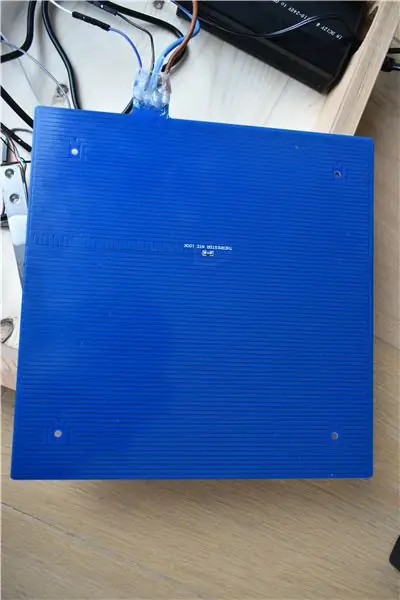

Untuk projek ini, kami memerlukan komponen / alat / Bahan berikut:
Komponen
- Raspberry Pi 3 model B + (€ 35,66)
- Bekalan kuasa Raspberry Pi (€ 18.95) (Gambar 1)
- PCB UNTUK TEMPAT BED UNTUK K8200 - PRINTER 3D (BAHAGIAN SPARE) (€ 31.00) (Gambar 2)
- NTC (€ 2.00) (Gambar 3)
- Bekalan kuasa untuk PCB (€ 35,11) (Gambar 4 + 5)
- Relay - 3.3V untuk Pi !!! (€ 4.40) (Gambar 6)
- MPU-6050 (gyros + accelero) (€ 3,95) (gambar 7)
- Sel beban - 1KG (€ 4.96) (Gambar 8)
- HX711 (untuk sel beban) (Duduk berdasarkan Sel beban) (Gambar 9)
- LCD (€ 16.07) (Gambar 10)
- Buzzer aktif (€ 2.83) (Gambar 11)
- Perapi (€ 0,63)
- KAWASAN JUMPER 7 ", 30 STUK (17 €, 97)
Alat
- Besi pematerian
- Pistol gam
- Saber melihat
Bahan
Kayu
Lihat dokumen Excel untuk senarai harga yang lengkap.
Jumlah kos projek ini adalah € 183.
Langkah 2: Membina Litar



Untuk langkah pertama anda perlu membina litar (lihat PDF 1 + 2 + gambar 3 + 4)
Sebaiknya buat yang pertama di papan roti. Selepas itu, anda boleh menyatukan semuanya. Anda boleh menggunakan pistol gam untuk menguatkan kerja pematerian.
Selepas itu anda memasukkan semua barang ke dalam bekas kayu berukuran 35 x 33 x 5, 5cm. Anda dapat melihat lubang dengan gergaji pedang.
Kemudian letakkan sel beban pada pelantar supaya plat pemanasan berada di atasnya.
Kencangkan plat pemanasan dengan kuku. Letakkan mata air di sekitar kuku sehingga pinggan selalu muncul.
Langkah 3: Sambungan ke Raspberry Pi

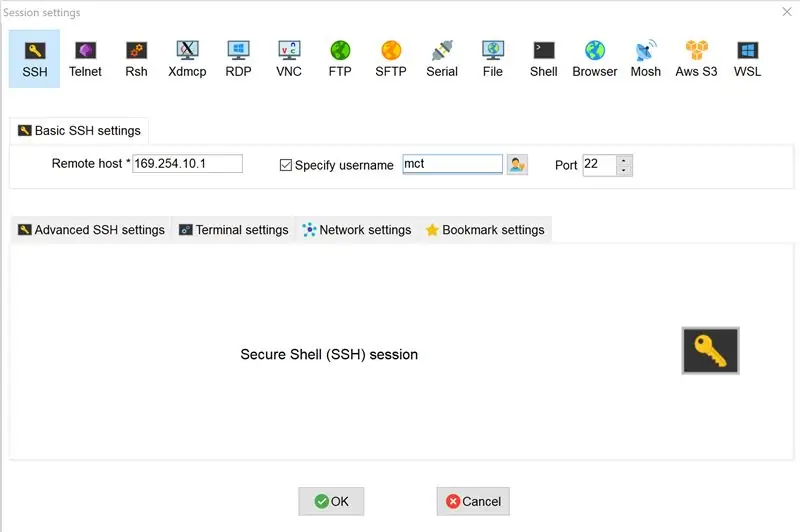

Mula-mula anda memuat turun dan memasang versi percuma MobaXterm (https://mobaxterm.mobatek.net/download.html) dan Raspbian (https://www.raspberrypi.org/downloads/raspbian/)
Kemudian buka program dan klik pada "Sesi" di sudut kiri atas.
Kemudian isikan alamat IP Pi di bawah "Remote host". Pada "Tentukan nama pengguna" masukkan nama pengguna anda. Selepas itu anda tekan "OK" di bahagian bawah skrin.
Setelah anda melakukan ini, dia akan memulakan sambungan secara automatik. Selepas ini anda mesti memasukkan kata laluan anda. Sekarang anda mempunyai hubungan dengan Pi anda.
Langkah 4: SPI Pengaktifan
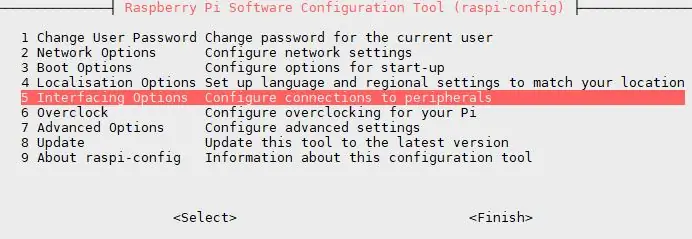
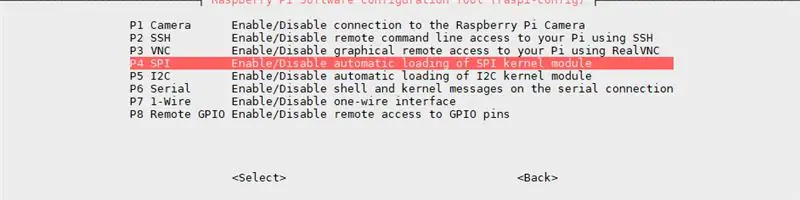
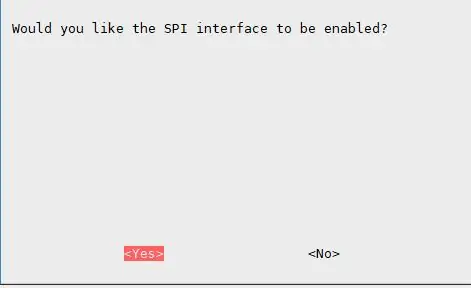
Kerana kita menggunakan MCP3008, kita harus mengaktifkan SPI.
Untuk ini anda taip MobaXterm: "sudo raspi-config".
Selepas itu, anda memilih "Pilihan Antara Muka".
Kemudian klik pada "SPI". Selepas itu, klik "Ya".
Kemudian pergi ke MobaXterm dan masukkan arahan berikut:
sudo apt-get install python3-spidev
Langkah 5: Menyiapkan Pelayan Web



Sekarang anda kembali ke konsol MobaXterm.
Mula-mula kita akan melakukan kemas kini dan peningkatan Raspbian sehingga kita mempunyai versi terkini. Anda boleh melakukan ini dengan arahan berikut:
- sudo apt-get kemas kini
- sudo apt-get peningkatan
Kemudian kita akan memasang Apache. Dengan pemasangan ini, anda dapat melihat laman web di mana-mana peranti di rangkaian anda.
Anda melakukan ini dengan arahan berikut:
sudo apt-get install apache2
Sekarang pergi ke folder seterusnya dengan mengisi jalan ini di bar (lihat gambar 5):
/ var / www / html /
Di sini anda boleh meletakkan semua fail dari folder "Depan".
Anda boleh melakukannya dengan mengklik simbol muat naik (lihat gambar 6).
Langkah 6: Menyiapkan Pelayan Mel
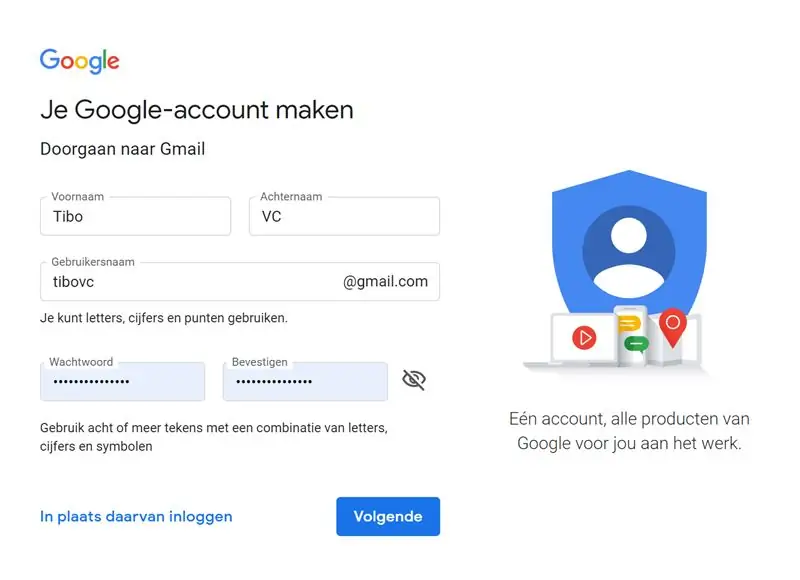
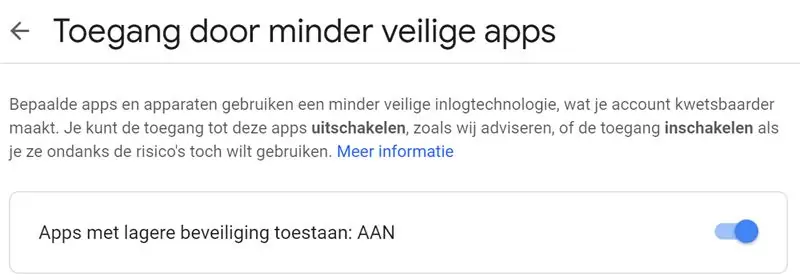
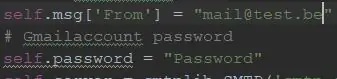
Pertama sekali, anda perlu membuat akaun di Gmail.
Kemudian layari laman web ini dan tetapkan ke "Hidup" (https://myaccount.google.com/u/1/lesssecureapps?pli=1&pageId=none).
Selepas itu, buka "class_mail.py" menggunakan penyunting teks. Ini boleh didapati di folder "kelas". Selepas itu, anda boleh menukar alamat e-mel dan kata laluan yang digunakan untuk akaun Gmail anda.
Langkah 7: Pindahkan Fail Python
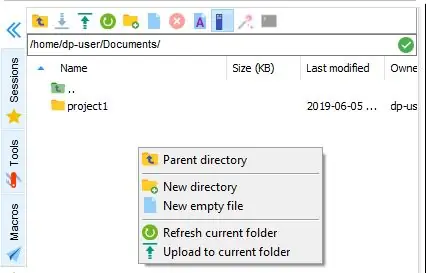
Sekarang kita berusaha untuk menjadikan bahagian belakang berfungsi.
Mula-mula anda membuat folder baru yang dipanggil "project1".
Kemudian muat naik semua fail.py dari folder "Backend" ke dalamnya.
Sekarang kita boleh mula menggunakan pelayan SQL.
Langkah 8: Sediakan Pangkalan Data Import SQL +
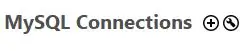
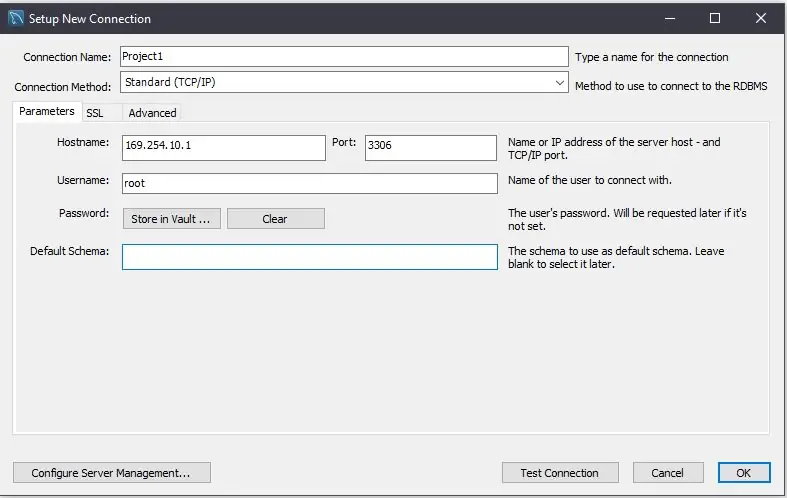
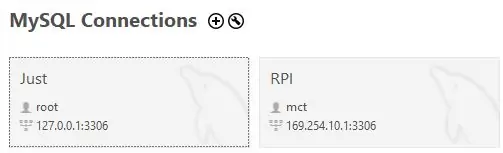
Sambungan ke pangkalan data
Mula-mula anda memasang meja kerja MySQL. (Klik di sini untuk pergi ke laman web MySQL)
Kemudian buka MySQL Workbench dan klik pada tanda tambah (lihat gambar 1).
Kemudian isikan bidang berikut (lihat gambar 2):
-
Nama sambungan
- Nama sambungan
- Contohnya: Projek1
-
Nama Hos
- Alamat IP tempat Pi anda disambungkan.
- Contohnya: 169.254.10.1
-
Pelabuhan
3306
- Nama pengguna
Nama pengguna yang anda gunakan untuk mengkonfigurasi MariaDB anda
Kemudian klik pada "Uji sambungan".
Sekarang anda melihat sambungan anda (lihat gambar 3). Untuk membukanya, klik dua kali padanya.
Import pangkalan data
Untuk mengimport pangkalan data, klik "Data import / Restore" di bar sisi kiri. (gambar 4)
Kemudian, anda memilih di bawah "Import dari Self-Contained File" sql-file yang boleh anda temukan di repositori Github di folder "Database".
Sekiranya ini berjaya, anda boleh pergi ke langkah seterusnya di mana anda boleh memulakan program secara automatik semasa anda memasang papan.
Langkah 9: Mulakan Program Secara Automatik Semasa Anda Memasang Bekalan Kuasa

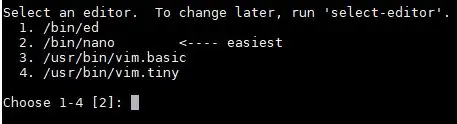
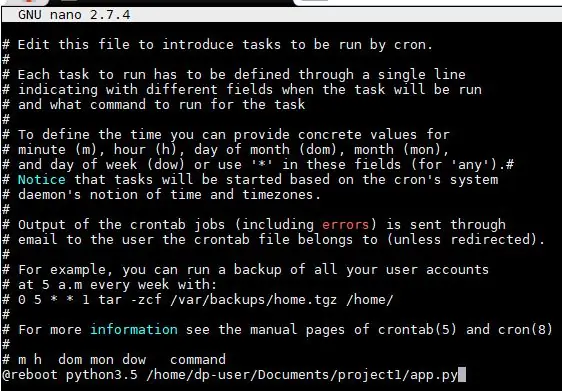
Mula-mula pergi ke MobaXterm.
Kemudian taipkan arahan berikut:
sudo crontab -e
Kemudian taip nombor 2.
Sekarang ketik arahan berikut:
@reboot python3.5 /home/dp-user/Documents/project1/app.py
Kemudian anda membuat kombinasi kunci berikut:
ctrl + x
Kemudian klik pada "y". Selepas itu klik enter.
Akhirnya, taipkan arahan berikut
rebo sudo
Langkah 10: Tambahkan Terjemahan

Untuk menambahkan terjemahan, mulakan "Translation_add.py". Anda boleh melakukannya dengan pergi ke folder "project1" (melalui cd), dan jalankan perintah berikut:
- cd / home // Dokumen / projek1 (Perintah untuk pergi ke folder yang betul)
- python3.5 Terjemahan_add.py
Kemudian anda mengisi perkataan atau frasa Inggeris, Belanda dan Perancis.
Kemudian klik enter. Sekarang perkataan / frasa ada di pangkalan data.
Langkah 11: Manual Pengguna + Terima Kasih
Dalam dokumen perkataan ini, anda akan menemui cara menggunakan laman web.
Terima kasih kerana membaca ini dan semoga makanan anda tidak akan menjadi sejuk lagi.
Disyorkan:
Projek Mangkuk Makanan Makanan Automatik: 13 Langkah

Projek Pet-Makanan Mangkuk Automatik: Instruksional ini akan menggambarkan dan menerangkan bagaimana membina makanan haiwan peliharaan yang boleh diprogramkan secara automatik dengan mangkuk makanan yang dilampirkan. Saya telah melampirkan video di sini yang menggambarkan bagaimana fungsi produk dan bagaimana rupanya
Talos, Menjaga Anda Selamat Semasa Perjalanan: 5 Langkah

Talos, Menjaga Anda Selamat Semasa Perjalanan: Menjadi mangsa gangguan semasa dalam perjalanan adalah perkara yang biasa bagi banyak orang, terutama wanita. Apa sahaja negara, menaiki pengangkutan awam sering kali sama dengan mengetahui bahawa anda boleh diganggu secara seksual, atau bahkan diikuti semasa berjalan pulang. Dalam
Kekal Hangat Musim Sejuk Ini: CPU Tangan Lebih Hangat: 4 Langkah (dengan Gambar)

Tetap Hangat Musim Dingin Ini: CPU Hand Warmer: Dalam projek kecil ini, saya akan menunjukkan kepada anda bagaimana saya menggunakan CPU AMD lama untuk membuat pemanas tangan elektrik yang kecil, ringan dan mudah digunakan. Dengan bantuan bank kuasa mudah alih kecil alat ini dapat menghangatkan anda selama sekitar 2 setengah jam dan dapat mempermudah
Pengumpan Ikan Akuarium yang Dapat Diprogramkan - Makanan Bergred yang Direka: 7 Langkah (dengan Gambar)

Pengumpan Ikan Akuarium yang Dapat Diprogramkan - Makanan Beraneka yang Direka: Pengumpan Ikan - makanan berbutir yang direka untuk ikan akuarium. Reka bentuknya sangat sederhana untuk penyuap ikan sepenuhnya automatik. Ia beroperasi dengan servo mikro SG90 9g kecil dan Arduino Nano. Anda menghidupkan seluruh feeder dengan kabel USB (dari pengecas USB atau port USB dari
Cara Menjaga Anjing Anda Dari Mengunyah Alat Kawalan Jauh Anda: 4 Langkah

Bagaimana Menjauhkan Anjing Anda Dari Mengunyah Alat Kawalan Jauh Anda: bosan dengan haiwan peliharaan keluarga anda yang mencuri satu-satunya sumber R & amp; amp; amp; amp; amp; amp; amp; amp; amp; amp; amp; bosan dengan kehilangan alat kawalan jauh di sofa? bosan berdebat dengan pasangan anda tentang siapa yang meninggalkannya
